Google E-Tablolar E-Tablosunu Paylaşma
Google Drive'dan dosya paylaşmak, diğer kişilerin dosyanızı görmesine ve düzenlemesine izin vermenin basit ve etkili bir yoludur. Bir belge üzerinde birlikte çalışması gereken ekipler için harikadır ve bir grup insanın aynı e-tabloda çalışması için mümkün olan en iyi yollardan biridir.
Ancak bazen başkalarının da izin vermesine gerek kalmadan dosyada değişiklik yapmanız gerekebilir veya dosyayı daha önce paylaştığınız bazı kişilerin artık erişiminin olmaması gerektiğini fark etmiş olabilirsiniz. Neyse ki, önceki paylaşım izinlerinin artık geçerli olmaması için Google E-Tablolar'daki bir dosyanın paylaşımını kaldırmak mümkündür.
Google E-Tablolar Dosyasını Paylaşmayı Durdurma
Bu makaledeki adımlar Google E-Tablolar'da gerçekleştirildi, ancak Firefox veya Microsoft Edge gibi diğer masaüstü / dizüstü bilgisayar Web tarayıcılarında da çalışacak. Bu kılavuz, şu anda Google E-Tablolar'da paylaşılan bir belgenizin olduğunu ve belgeyi paylaşmayı durdurmak istediğinizi varsayar. Bu adımları tamamladıktan sonra, artık dosyaya erişmek istemediğiniz herhangi biriyle dosyayı paylaşmayı durdurmuş olacaksınız.
1. Adım: Google Drive'ınızda oturum açın. Google Drive'ınıza https://drive.google.com/drive/my-drive adresinden erişebilirsiniz.
2. Adım: Paylaşmak istediğiniz o anda paylaşılan dosyayı seçin. Paylaşılan dosyalar, dosya adının yanında iki kafaya benzeyen bir simgeye sahiptir.

3. Adım: Pencerenin sağ üst tarafındaki Paylaş düğmesini tıklayın.
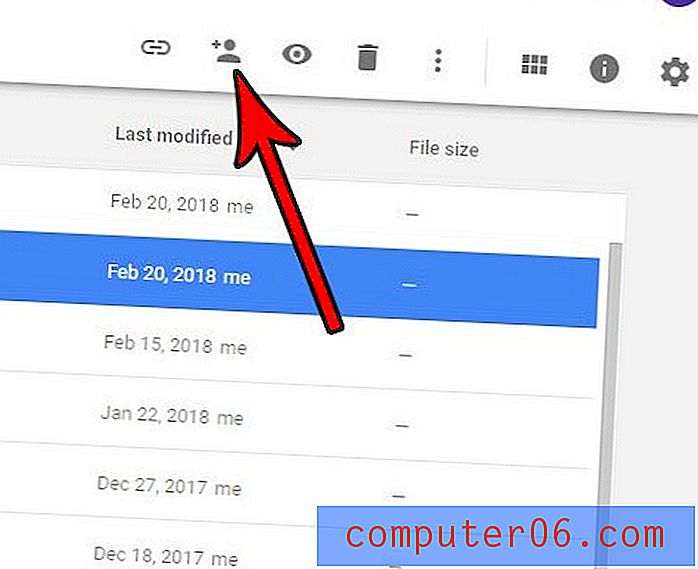
Adım 4: Pencerenin sağ altındaki Gelişmiş düğmesini tıklayın.
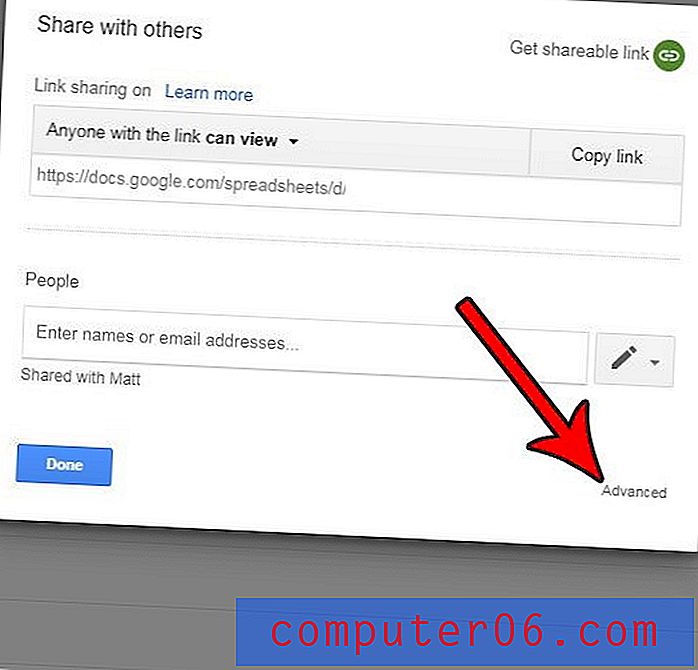
5. Adım: Paylaşmayı durdurmak istediğiniz her bir kişinin sağındaki x işaretini tıklayın.
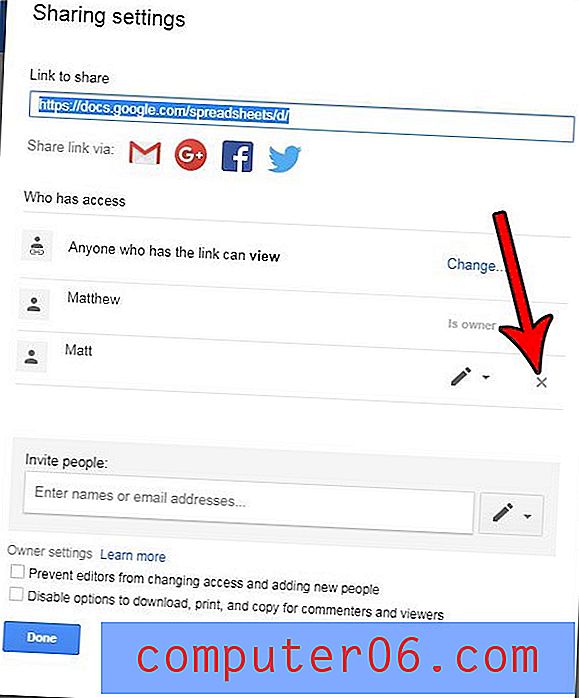
6. Adım: Değişiklikleri uygulamak için pencerenin altındaki mavi Değişiklikleri kaydet düğmesini tıklayın .
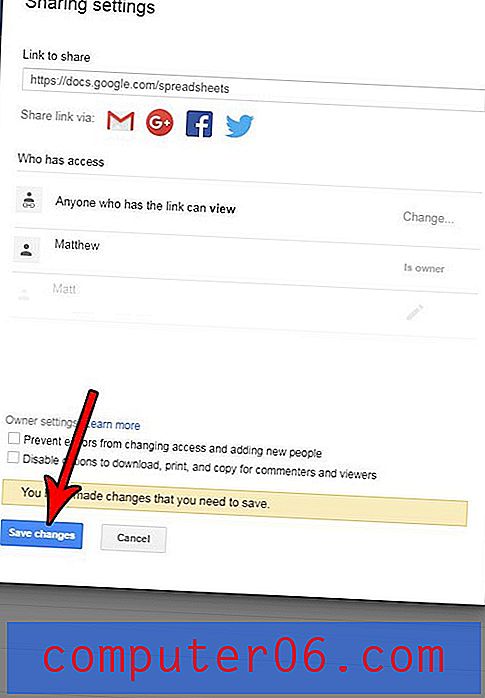
Daha önce paylaşılabilir bir bağlantı oluşturduysanız, bunu da engellemek isteyebilirsiniz. Bunu, pencerenin sağ üst köşesindeki Paylaşılabilir bağlantı al bağlantısını tıklayarak yapabilirsiniz.
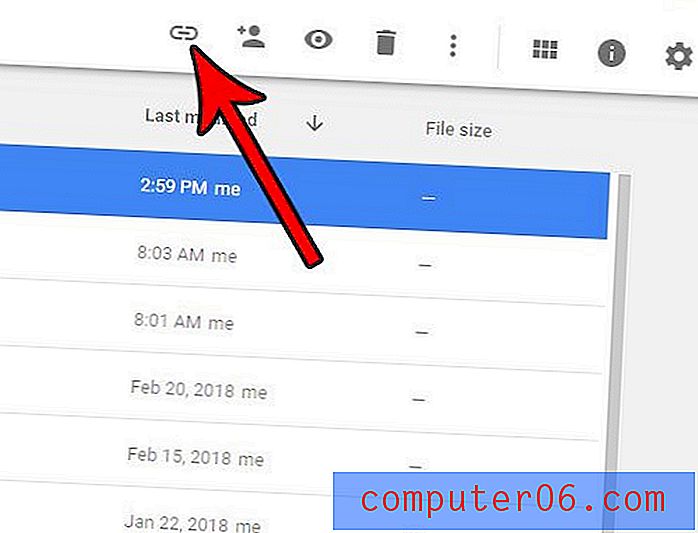
Ardından, dosya için bağlantı paylaşımını devre dışı bırakmak üzere pencerenin sağ üstündeki düğmeyi tıklayın.
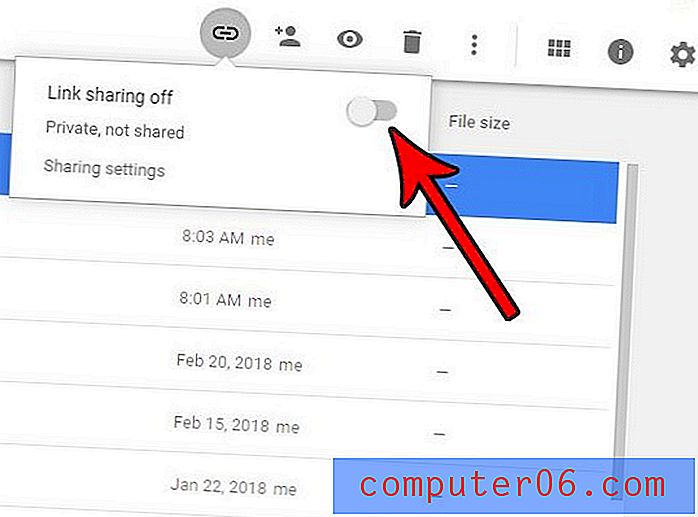
E-tablonuzda, kullanıcıların belirli hücreleri düzenleyememesi için izinler belirlediniz, ancak şimdi bunları yapabilmelerini mi istiyorsunuz? Hücreleri tekrar düzenlenebilir hale getirmek için Google E-Tablolar'daki izinleri nasıl kaldıracağınızı öğrenin.



